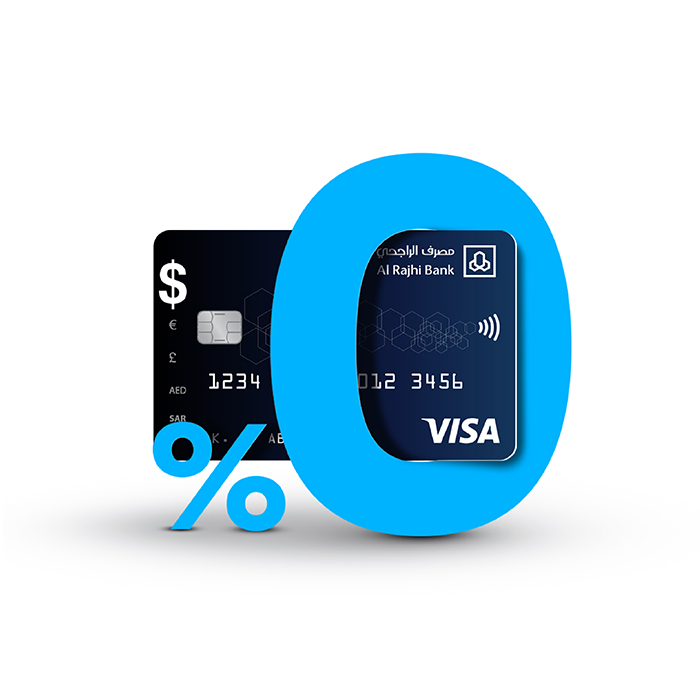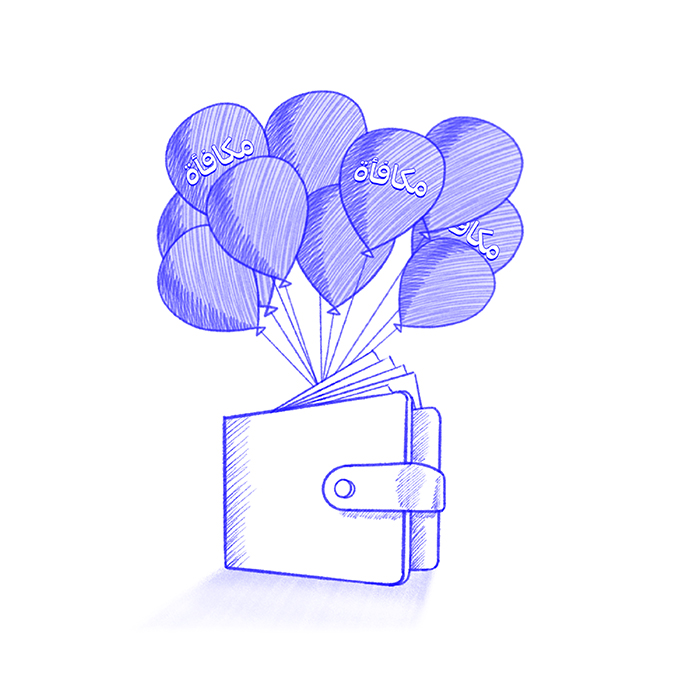خدمة Apple Pay مع بطاقات مصرف الراجحي
بإمكانك استخدام Apple Pay بسهولة مع أجهزة Apple الخاصة بك، حيث يمكنك إجراء مشتريات بكل أمان في المتاجر، التطبيقات، والمواقع، مع تجربة أسهل وأكثر أمانًا حتى من استخدام البطاقة البلاستيكية الفعلية.
عندما تقوم بعملية شرائية، يستخدم Apple Pay رقمًا خاصًا بالجهاز يُسمى (ICCID) ورمزاً فريداً لكل عملية شراء لذلك لا يتم تخزين رقم بطاقتك في جهازك أو على خوادم Apple وعند الدفع لا تشارك Apple أرقام بطاقتك مع التجار ولا تحتفظ Apple Pay بمعلومات عملياتك الشرائية.
المحتوى الخاص لمحفظة “Apple Wallet “
إلى جانب بطاقات الصعود إلى الطائرة وتذاكر الفعليات، يمكنك أيضًا إضافة بطاقات الصراف الآلي "مدى" أو الائتمان من مصرف الراجحي إلى محفظتك على Apple Pay ببساطة، فقط اضغط على علامة "+" لإضافتها.
إعدادات Apple Pay
iPhone
- افتح تطبيق مصرف الراجحي.
- حدد بطاقة مصرف الراجحي المفضلة لديك.
- أنقر على "الاعدادات".
- أنقر على إضافة الى “Apple Wallet” .
- أختر "التالي".
- قبول الشروط والأحكام.
- الرد على المكالمة التي ستتلقاها من مصرف الراجحي وأدخل رمز المصادقة المرسل إلى رقم هاتفك المسجل.
- انت الآن جاهز لاستخدام البطاقة في محفظة Apple Pay .
إذا قمت بالفعل بإضافة بطاقات أخرى إلى Apple Pay، فقم بتعيين بطاقة مصرف الراجحي كبطاقة افتراضية. من خلال قائمة الإعدادات – Settings:
- انقر على Wallet & Apple Pay.
- حدد البطاقة الافتراضية.
- اختر بطاقة مصرف الراجحي المفضلة لديك.
Apple Watch
- اضغط على رمز الساعة لفتح التطبيق على iPhone المقترن.
- اختر خيار "Wallet & Apple Pay".
- اضغط على خيار "إضافة بطاقة ائتمان أو بطاقة الصراف الآلي.
- أكمل الخطوات الخاصة بالتحقق.
iPad
- من قائمة "الإعدادات - Settings" اضغط على "Wallet & Apple Pay".
- اضغط على خيار "إضافة بطاقة ائتمان أو بطاقة الصراف الآلي.
- اتبع التعليمات لإضافة البطاقة.
MacBook Pro مع خاصية التعريف باللمس
- انتقل إلى خيار تفضيلات النظام System Preferences.
- افتح خيار "Wallet & Apple Pay".
- اضغط على إشارة "+" في أعلى الشاشة.
- اتبع التعليمات لإضافة بطاقة مصرف الراجحي الخاصة بك.
خدمة النقل العام باستخدام Apple Pay
خدمة آمنة ومريحة من Apple Pay تتيح لك دفع رسوم النقل وركوب الحافلات والقطارات باستخدام بطاقة الصراف الآلي مدى والبطاقة الائتمانية لعملاء مصرف الراجحي عن طريق تمرير أجهزةPhone أو Apple Watch الذكية بكل بساطة بالقرب من جهاز القارئ اللاسلكي أو البوابة للدفع في محطات النقل ، دون الحاجة إلى فتح الجهاز أو التحقق من بصمة الوجه أو بصمة الإصبع أو رمز السري أو فتح أي تطبيقات.
المميزات والفوائد:
- ادفع رسوم النقل العام بكل سهولة عن طريق تمرير جهاز iPhone أو Apple Watch بالقرب من جهاز القارئ اللاسلكي في محطة النقل.
- سرعة الدفع دون الحاجة إلى التحقق من بصمة الوجه أو بصمة الإصبع أو رمز المرور مع وضع Express لخدمة Apple Pay .
- استمتع بركوب الحافلات والقطارات حتى عندما يحتاج iPhone إلى الشحن مع دعم يصل إلى خمس ساعات بفضل الوضع الاحتياطي للطاقة.
- مدفوعات مشفرة وآمنة بجميع ميزات الخصوصية والأمان المدمجة في iPhone وApple Watch. حيث تُخزن بطاقتك على الجهاز مما يعني أن Apple لا ترى متى تستخدمها.
- في حال فقدت جهاز iPhone أو Apple Watch الخاص بك، يمكنك استخدام تطبيق Find My لقفل ومساعدة في تحديد موقع الجهاز وتعليق بطاقتك أو محو الجهاز والبطاقات الموجودة عليه عن بُعد.
- تدعمها العديد من أنظمة النقل حول العالم، بما في ذلك المدن الكبرى مثل لندن، نيويورك، سيدني وسنغافورة.
التكامل مع أنظمة النقل
1.2 استخدام بطاقات النقل
- يمكن إضافة بطاقات النقل إلى تطبيق Apple Wallet وإدارة رصيد النقل بكل سهولة باستخدام بطاقات مصرف الراجحي الائتمانية و الصراف الآلي "مدى" في Apple Pay.
- تدعم أنواعًا مختلفة من بطاقات النقل مثل Suica و PASMO في طوكيو اليابان وOyster وبطاقة السفر لبكين وبطاقة Ventra في شيكاغو.
2.2 استخدام خدمة Apple Pay Transit:
كيفية إضافة بطاقات مصرف الراجحي الائتمانية أو مدى الى Apple Pay:
- افتح تطبيق Wallet على جهاز iPhone الخاص بك.
- اضغط على زر "+" لإضافة بطاقة جديدة.
- أختار بطاقة مصرف الراجحي الائتمانية أو الصراف الآلي "مدى" لإضافة بطاقتك.
- اتبع الخطوات التي تظهر على الشاشة.
استخدام وضع النقل السريع Express :
- افتح تطبيق Wallet على جهاز iPhone الخاص بك.
- انقر على بطاقة مصرف الراجحي الائتمانية أو الصراف الآلي "مدى" الخاصة بك.
- انقر على زر المزيد (…) متبوعًا بتفاصيل البطاقة.
- اختر بطاقة النقل السريع وقم بتأكيد بطاقتك المفضلة.
الشروط والأحكام:
- الأماكن التي يمكنك فيها ركوب المواصلات باستخدام Apple Pay هنا.
- تتطلب الخدمة جهازًا مؤهلاً وإصدار نظام تشغيل مؤهل.
- لاستخدام وضع Express في Apple Pay، ستحتاج إلى iPhone SE، iPhone 6s أو iPhone 6s Plus أو إصدار لاحق، بنظام iOS 12.4 أو لاحق، أو Apple Watch Series 1 أو Series 2 أو إصدار لاحق، بنظام watchOS 5.2.1 أو لاحق.
- وضع الاحتياطي للطاقة يتطلب iPhone XR أو إصدار لاحق. وضع Express غير متاح عندما يكون الجهاز مغلقًا.